[Thủ thuật máy tính] Hướng dẫn cách xóa và cài đặt lại Thumbnail Cache trong Windows 10 – Bộ nhớ thumbnail cache là gì? nó là một bản sao của các tài liệu, hình ảnh, và hình thu nhỏ video được lưu trữ trong một tập tin. Windows 10 tạo ra và lưu trữ một bản sao với hình ảnh thu nhỏ cho các văn bản, video và hình ảnh trên máy tính để có thể hiển thị mà không cần phải chờ đợi khi bạn mở một thư mục khi có nhiều dữ liệu. Nói cách khác, bất cứ khi nào bạn mở một thư mục chứa video, tài liệu và hình ảnh Windows sẽ sử dụng những hình ảnh thu nhỏ được lưu trong bộ nhớ cache thay vì hiển thị chính dữ liệu đó điều này giúp Windows mở nhanh dữ liệu mà không cần phải chờ đợi.
Trong bài viết trước mình có giới thiệu với các bạn bài viết khắc phục lỗi Disk Cleanup không xuất hiện trong Properties Windows 10 giúp bạn lấy lại nút Disk Cleanup trong Properties Windows 10 tiếp tục trong bài viết này mình sẽ hướng dẫn các bạn cách xóa và cài đặt lại Thumbnail Cache trong Windows 10!
Xóa và cài đặt lại Thumbnail Cache trong Windows 10
Như đã giới thiệu tính năng thumbnail cache của Windows sẽ tự động tạo ra các hình ảnh thu nhỏ cho các dữ liệu giúp Windows truy cập vào dữ liệu nhanh hơn và không mất thời gian tuy nhiên bạn đang gặp vấn đề với hình ảnh thu nhỏ trong Windows. Nếu Windows 10 không hiển thị đúng hình thu nhỏ cho một hoặc nhiều tập tin hoặc các hình ảnh thu nhỏ đang bị hỏng hãy cùng blog thủ thuật tìm hiểu cách xóa “thumbnails Cache” để giải quyết vấn đề này.
#1 Sử dụng công cụ Disk Cleanup
Đầu tiên hãy gõ “Disk Cleanup” vào ô tìm kiếm trong Start hoặc trên thanh Taskbar sau đó nhấn phím Enter để thực thi ứng dụng “Disk Cleanup”.

Trên màn hình chọn lựa ổ đĩa bạn hãy chọn ổ đĩa mà hệ điều hành Windows 10 được cài đặt > Kích chọn OK.

Windows sẽ tính toán dung lượng ổ đĩa bạn hãy đợi trong vài phút tùy thuộc vào dữ liệu trên ổ đĩa.
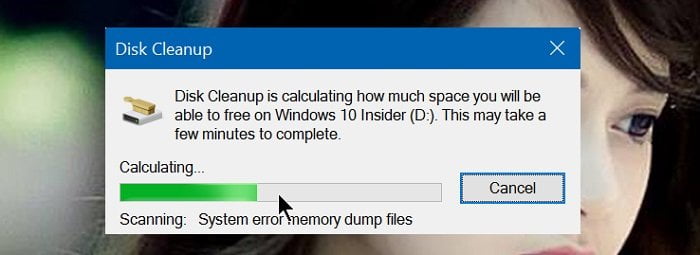
Sau khi tính toán xong dữ liệu bạn sẽ thấy hộp thoại mới, hãy tích chọn thuộc tính “Thumbnails” và sau đó nhấp vào nút OK để xóa “Thumbnails Cache”.
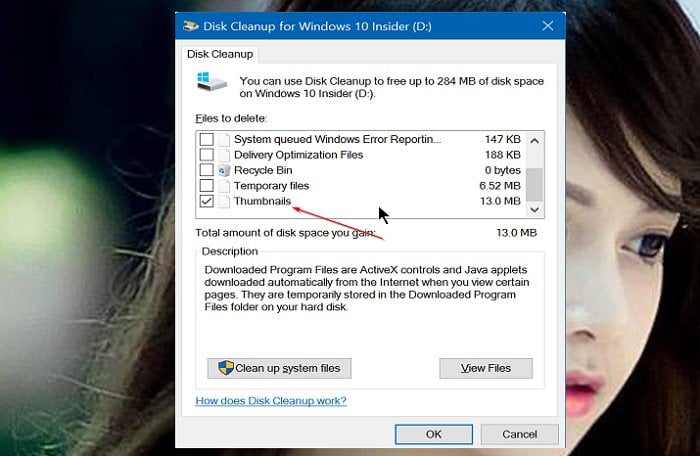
Sau khi nhấn OK bạn sẽ thấy hộp thoại xác nhận xóa “Thumbnails Cache” trước khi Kích chọn “Delete Files” bạn hãy chắc chắn chọn đúng “Thumbnails” để tránh mất dữ liệu không mong muốn.

Cuối cùng Kích chọn “Delete Files” để xóa và Windows sẽ tự động tạo lại “Thumbnails Cache” cho các dữ liệu khi cần thiết!
#2 Sử dụng ứng dụng thứ 3
Có rất nhiều công cụ miễn phí để tìm và xóa “thumbnails Cache”. Một trong số đó là Thumbnail Database Cleaner. Đầu tiên hãy truy cập vào liên kết này để tải ứng dụng Thumbnail Database Cleaner về máy tính và tiến hành cài đặt ứng dụng và hãy chạy chương trình > Kích chọn nút “Browse” sau đó điều hướng đến ổ đĩa cài đặt Windows > Kích chọn “Start Search” để tìm kiếm các tập tin “thumbnails Cache”!

Cuối cùng hãy chọn tất cả các tập tin “thumbnails Cache” > Kích chọn “Clean” để xóa “thumbnails Cache”!
#3 Sử dụng Command Prompt
Cũng giống như các tập tin, “thumbnails Cache” cũng có thể xóa khi sử dụng Command Prompt. Đầu tiên hãy đóng tất cả các chương trình đang hoạt động kể cả “File Explorer”. Nhấp chuột phải vào nút Start và sau đó nhấn Command Prompt (Admin) > Nhấn vào nút Yes khi bạn nhìn thấy hộp thoại User Account Control (UAC)
Trong cửa sổ lệnh Command Prompt hãy thực thi lệnh sau và nhấn Enter
cd /d %userprofile%\AppData\Local\Microsoft\Windows\Explorer
Tiếp tục gõ lệnh tiếp theo và nhấn Enter
attrib -h thumbcache_*.db
Gõ lệnh tiếp theo và nhấn Enter để xóa “thumbnails Cache”
del thumbcache_*.db
Sau đó hãy khởi động lại máy tính để hoàn thành các cài đặt. Như vậy mình đã hướng dẫn các bạn cách xóa “thumbnails Cache” trong hệ điều hành Windows 10!
Cuối cùng không có gì hơn nếu bạn cảm thấy bài viết có ích hãy subscribe blog của mình thường xuyên để cập nhật những bài viết mới nhất qua Email – Chân thành cảm ơn!









